Seu telefone Android oferece uma experiência intuitiva. Ainda assim, receber uma mensagem de erro que diz “O Google continua parando” pode ser confuso. Aparentemente aparece do nada e oferece poucas informações sobre a natureza do erro ou como resolvê-lo. Você dispensará a mensagem em seu telefone Android barato para poder continuar a usá-lo. No entanto, encontrar esse erro com frequência prejudica sua experiência. Este guia explica o que significa o erro e como solucionar o problema.
O que significa o erro ‘Google continua parando’ no Android?
Seu telefone Android executa vários serviços do Google em segundo plano. Quando o sistema mostra um erro “Google continua parando”, ele não indica nenhum código ou motivo associado a ele. O erro pode ser causado por qualquer aplicativo do Google, como Play Store, Weather, Google Search, Google Play Services e muito mais. Você não pode identificar a mensagem irritante em um aplicativo específico.
Na maioria dos casos, o aplicativo padrão do Google pode ser o principal culpado. Ele mostra notícias, ações, esportes, previsão do tempo e outros dados na barra lateral esquerda. Por exemplo, você pode encontrar um menu pop-up “O Google continua parando” ao pesquisar detalhes do tempo, navegar na web, atualizar aplicativos ou jogar em seu telefone Android.
Usamos capturas de tela de um Google Pixel com Android 14. As etapas, o menu e as configurações do aplicativo podem variar dependendo do fabricante do telefone.
Reinicie seu telefone Android
Reiniciar o seu telefone Android é uma maneira eficaz de resolver esses erros. Continue pressionando o botão lateral e selecione Reiniciar no menu de energia. Se você atribuiu o botão lateral para executar outra função, siga as etapas abaixo para reiniciar o dispositivo.
- Deslize para baixo na tela inicial para verificar a central de notificações.
- Deslize para baixo novamente para expandir o menu de alternância rápida.
- Toque no botão liga / desliga e selecione Reiniciar.
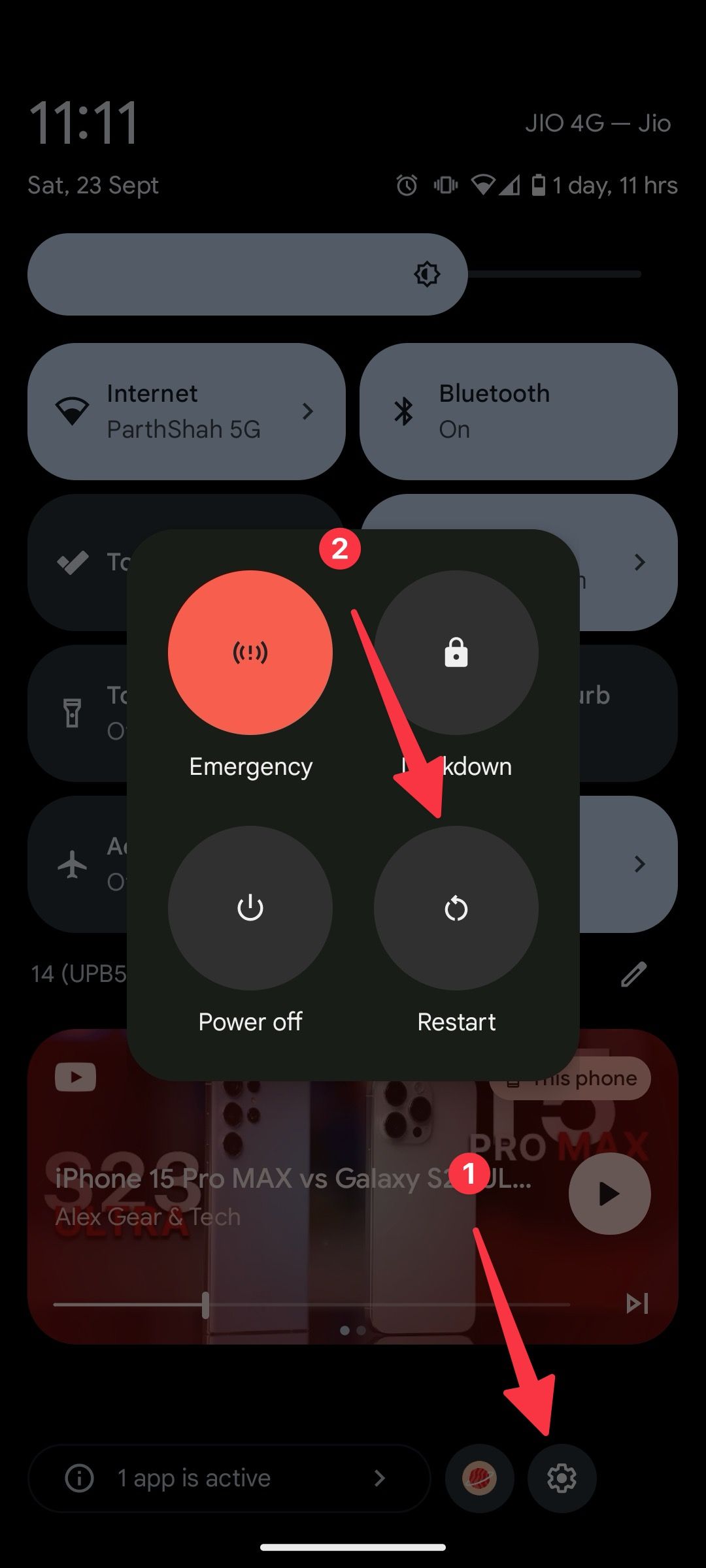
Use seu telefone e verifique se o sistema exibe o erro “Google continua parando”. Continue lendo se o erro ainda aparecer.
Limpe o cache do Google app
O Google app padrão coleta cache em segundo plano para melhorar o desempenho do aplicativo. Ele pode se comportar mal e gerar esse erro ao coletar arquivos corrompidos. Tente limpar o cache do Google app seguindo as etapas abaixo.
- Lançar Configurações no seu telefone.
- Role até Aplicativos.
- Selecione Ver todos os aplicativos.
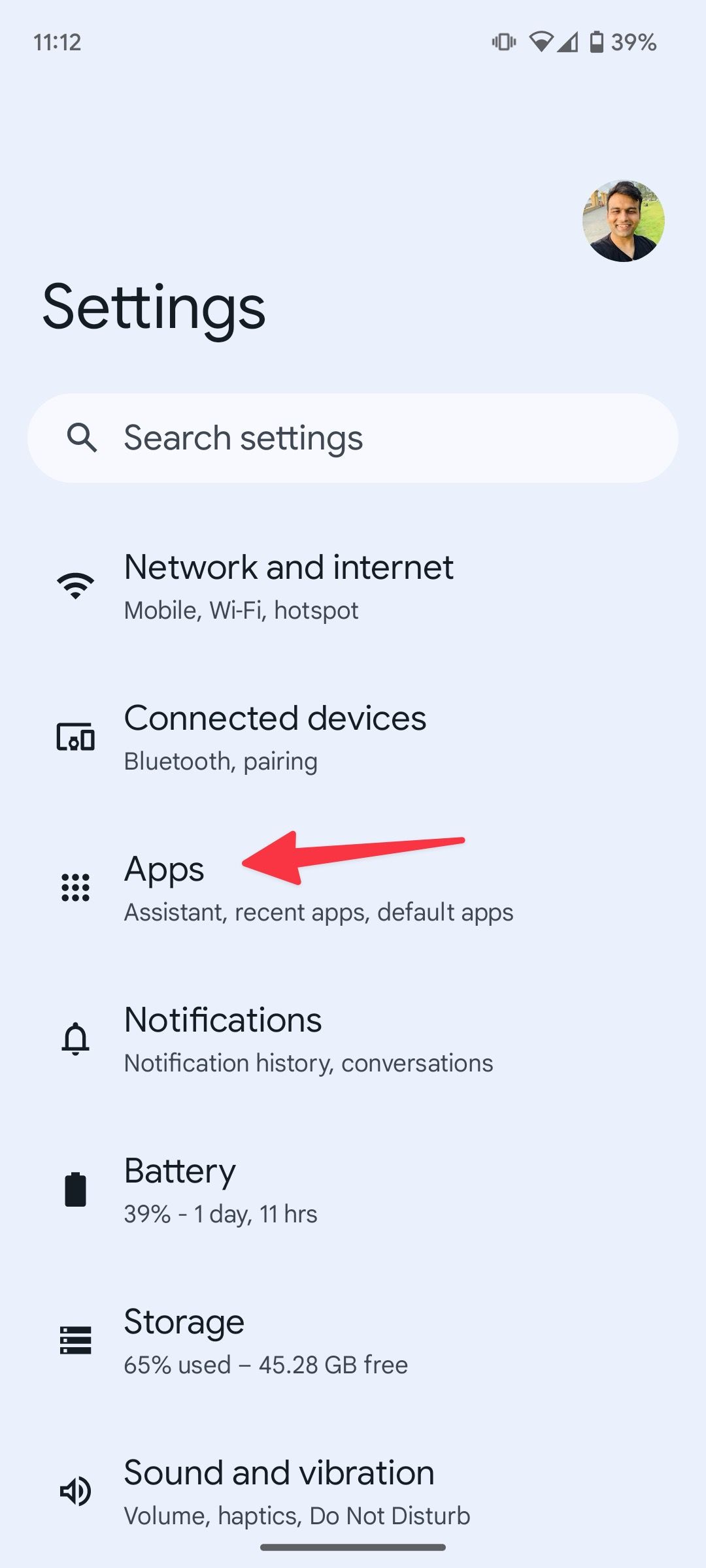
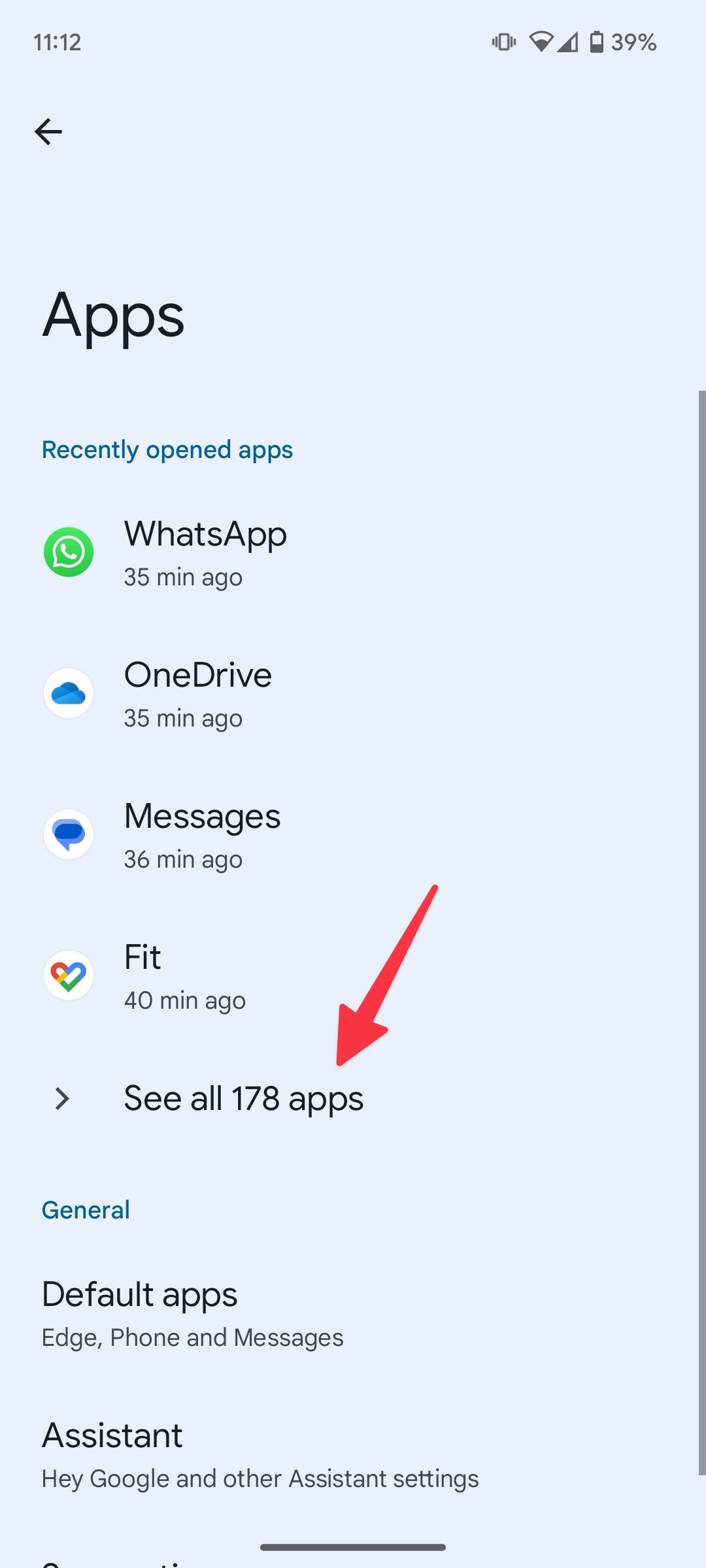
- Role para baixo até Google e toque nele para abrir o menu de informações do aplicativo.
- Selecione Armazenamento e cache.
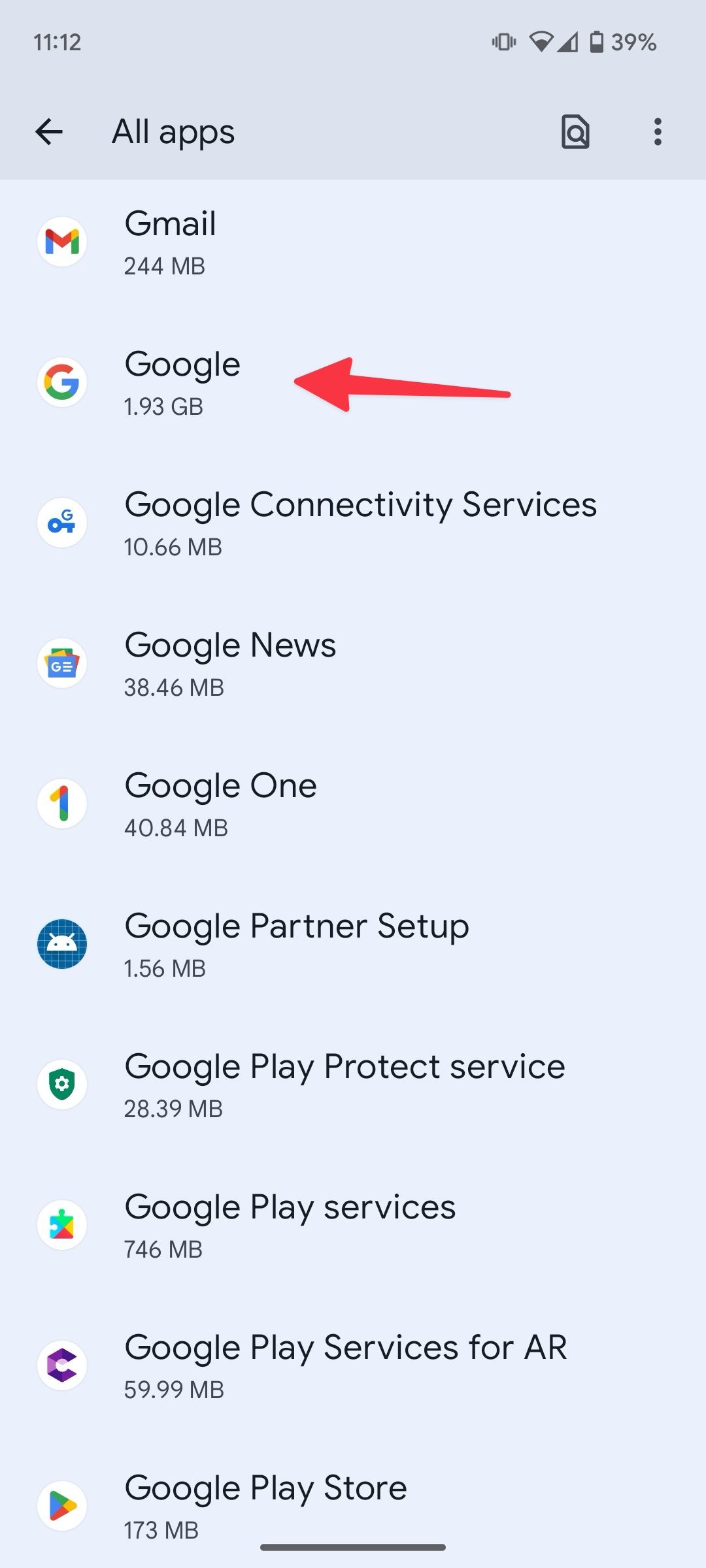
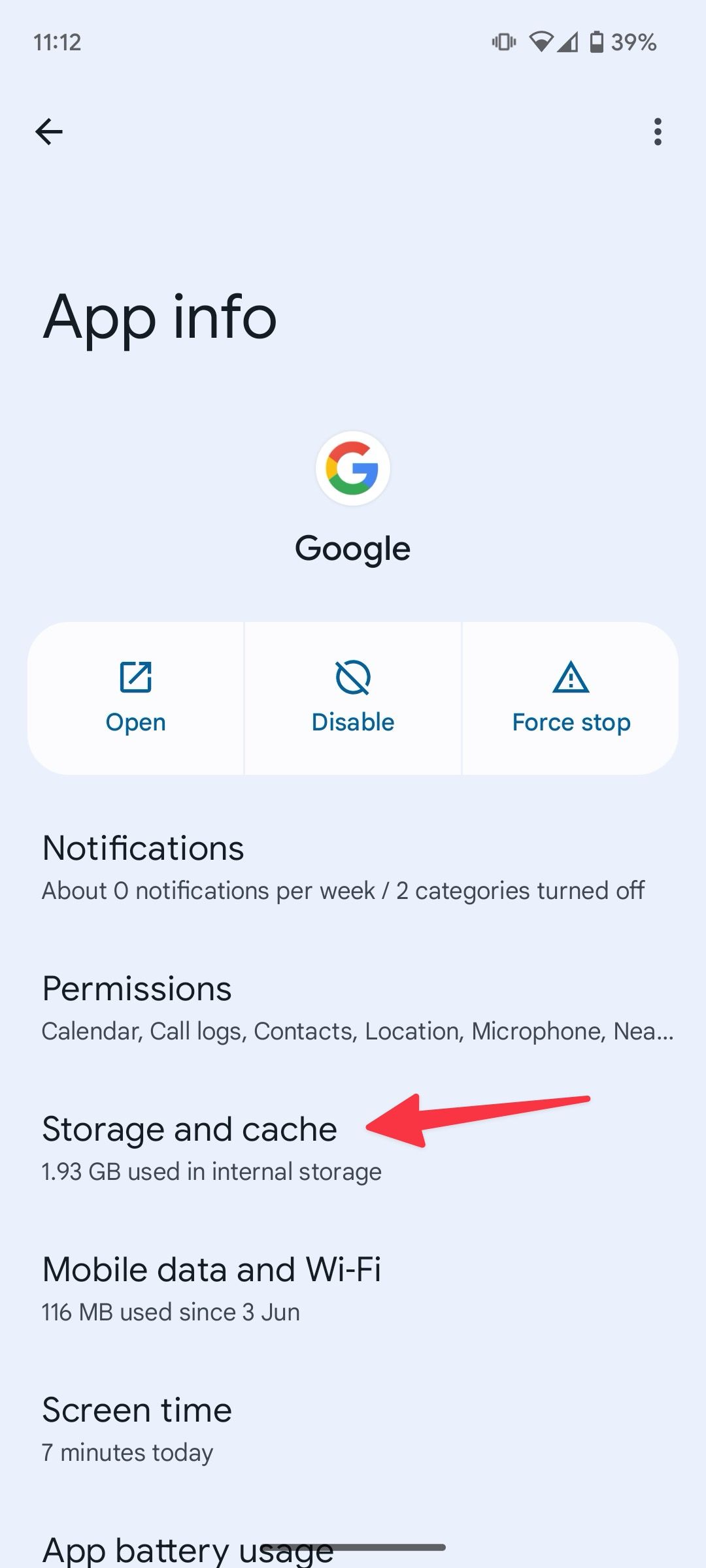
- Tocar Limpar cache no menu a seguir.
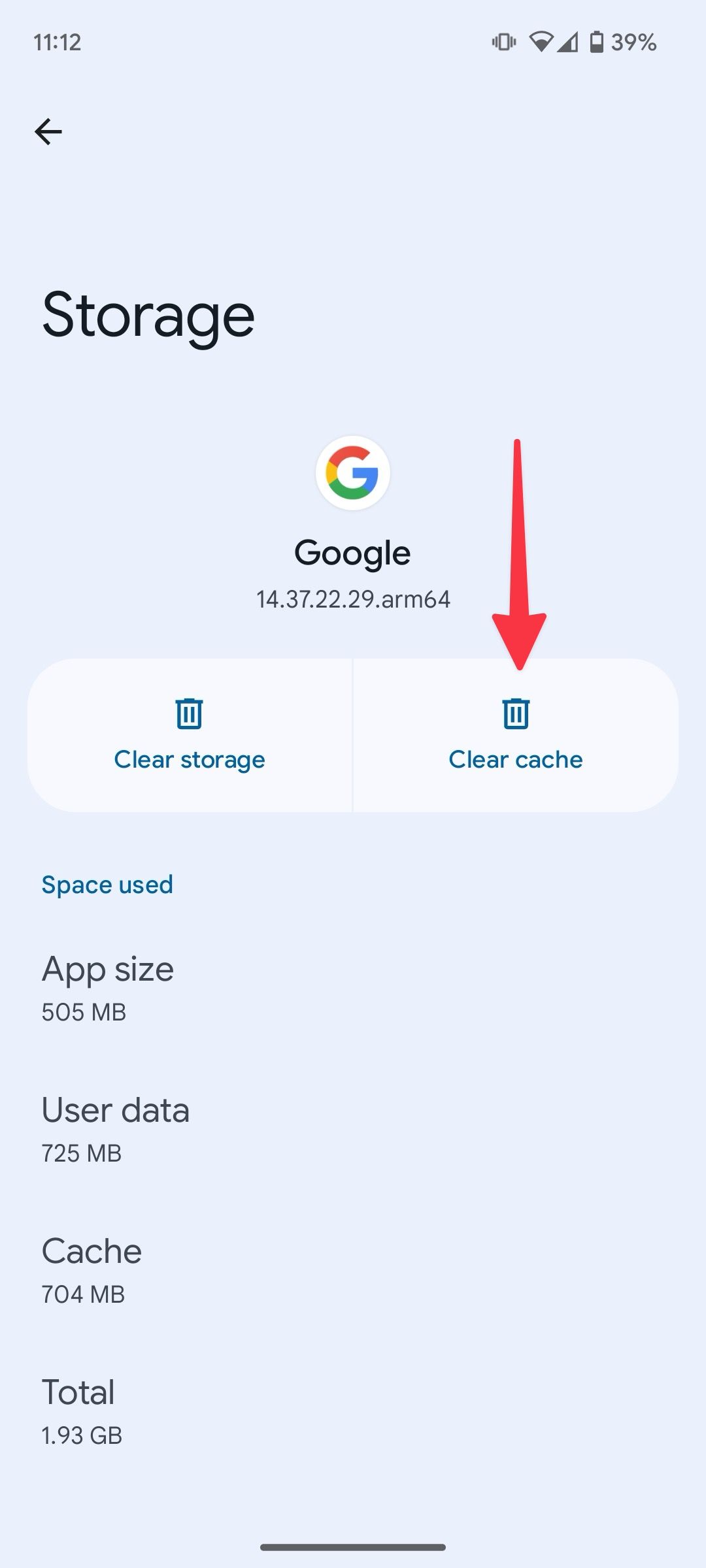
Você também pode acessar o menu de informações do Google app na gaveta de aplicativos.
- Deslize para cima na tela inicial para abrir a gaveta de aplicativos.
- Pressione longamente o Ícone do aplicativo Google e toque eu para iniciar o menu de informações do aplicativo.
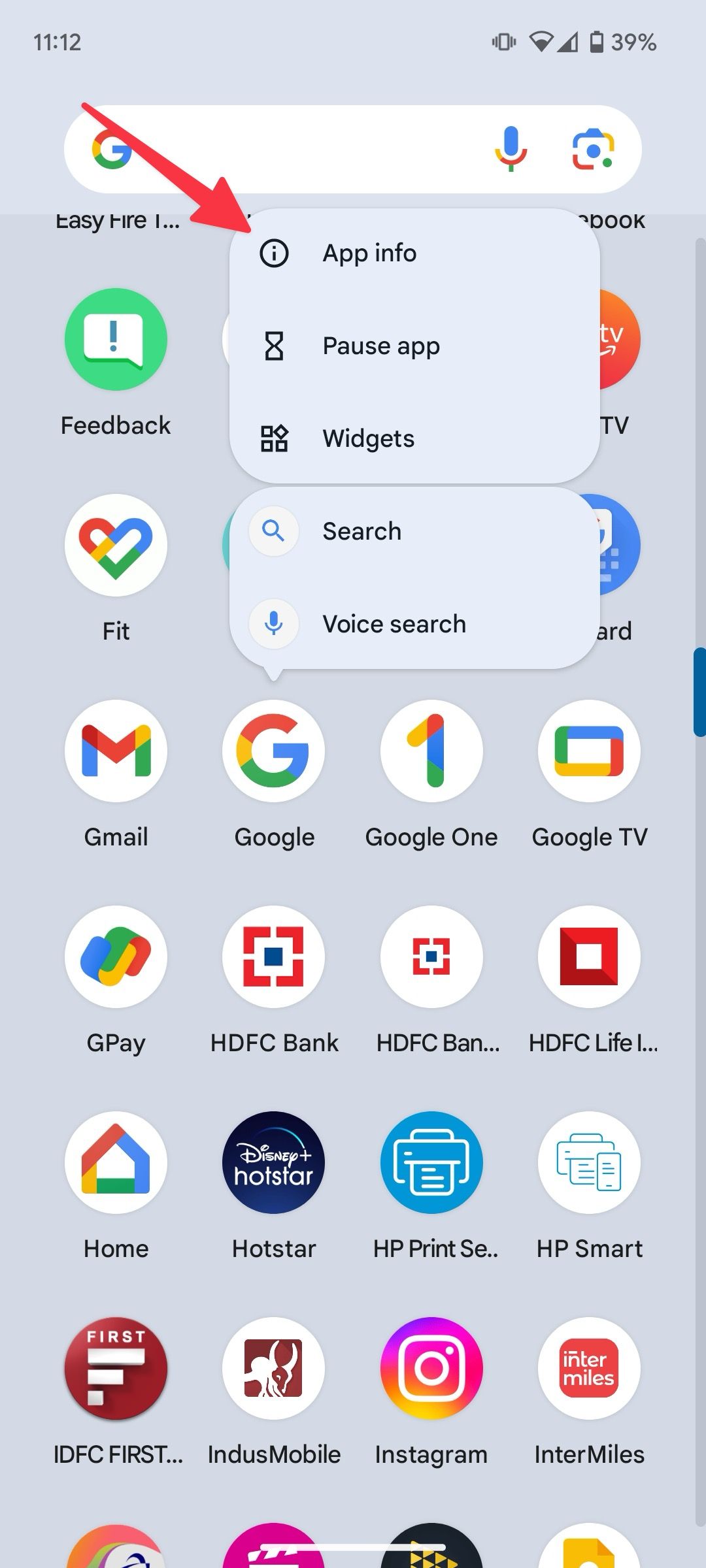
Forçar a parada do Google app
Você pode forçar a interrupção das operações do Google app e tentar novamente. É outro truque útil para corrigir esses erros que distraem.
- Vá para o Menu de informações do Google app (verifique os passos acima).
- Tocar Forçar parada.
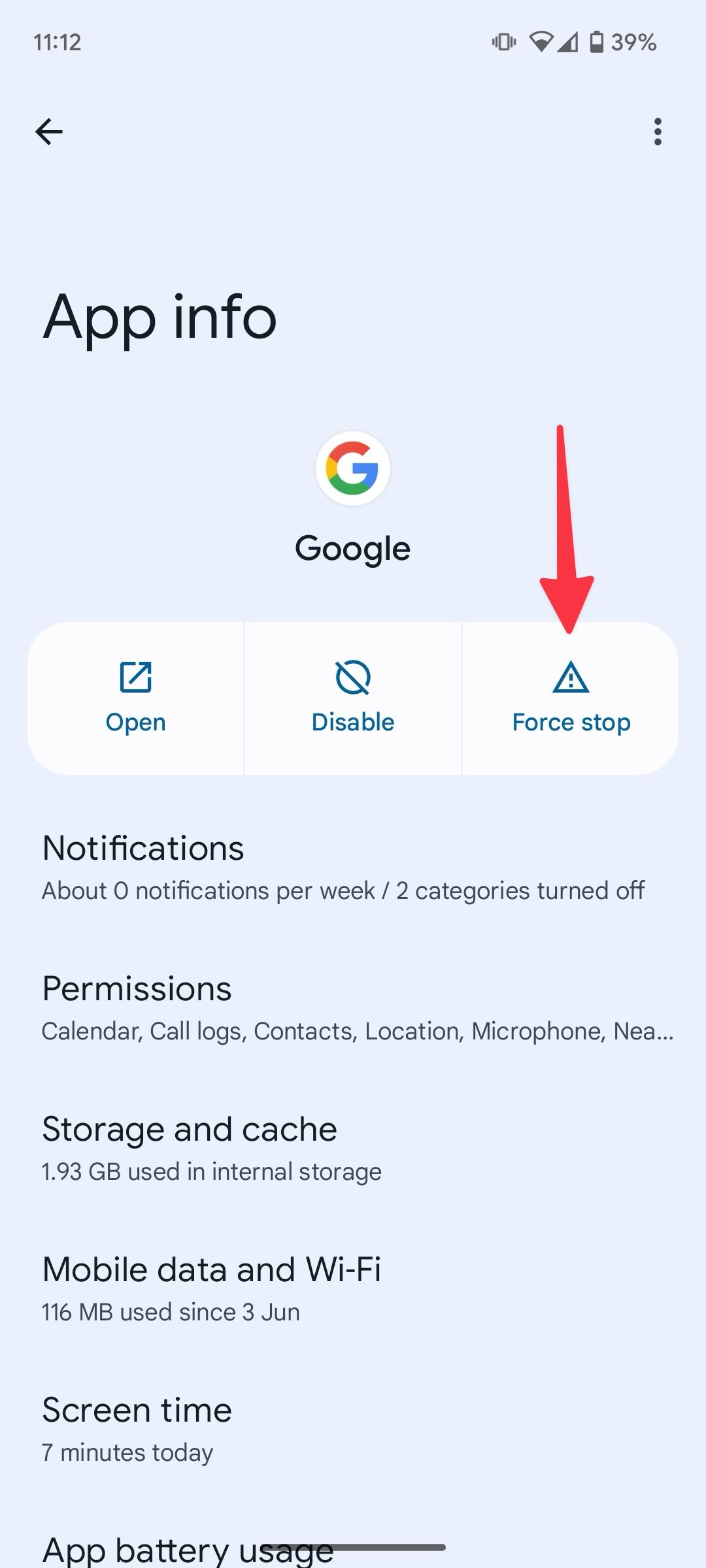
Aguarde um pouco e inicie o Google app novamente. Você não deve encontrar o erro “O Google continua parando”.
Atualize o Google app
O gigante das buscas atualiza frequentemente o Google app com novos recursos e correções de bugs. Um aplicativo Google desatualizado em seu telefone Android pode ser o principal fator por trás de tais erros. É hora de atualizar o Google app para a versão mais recente.
- Abra o Google Play Store no Android.
- Procure o Aplicativo Google e abra os detalhes do aplicativo.
- Procure um botão de atualização ao lado do nome do aplicativo e toque nele para instalar a versão mais recente.
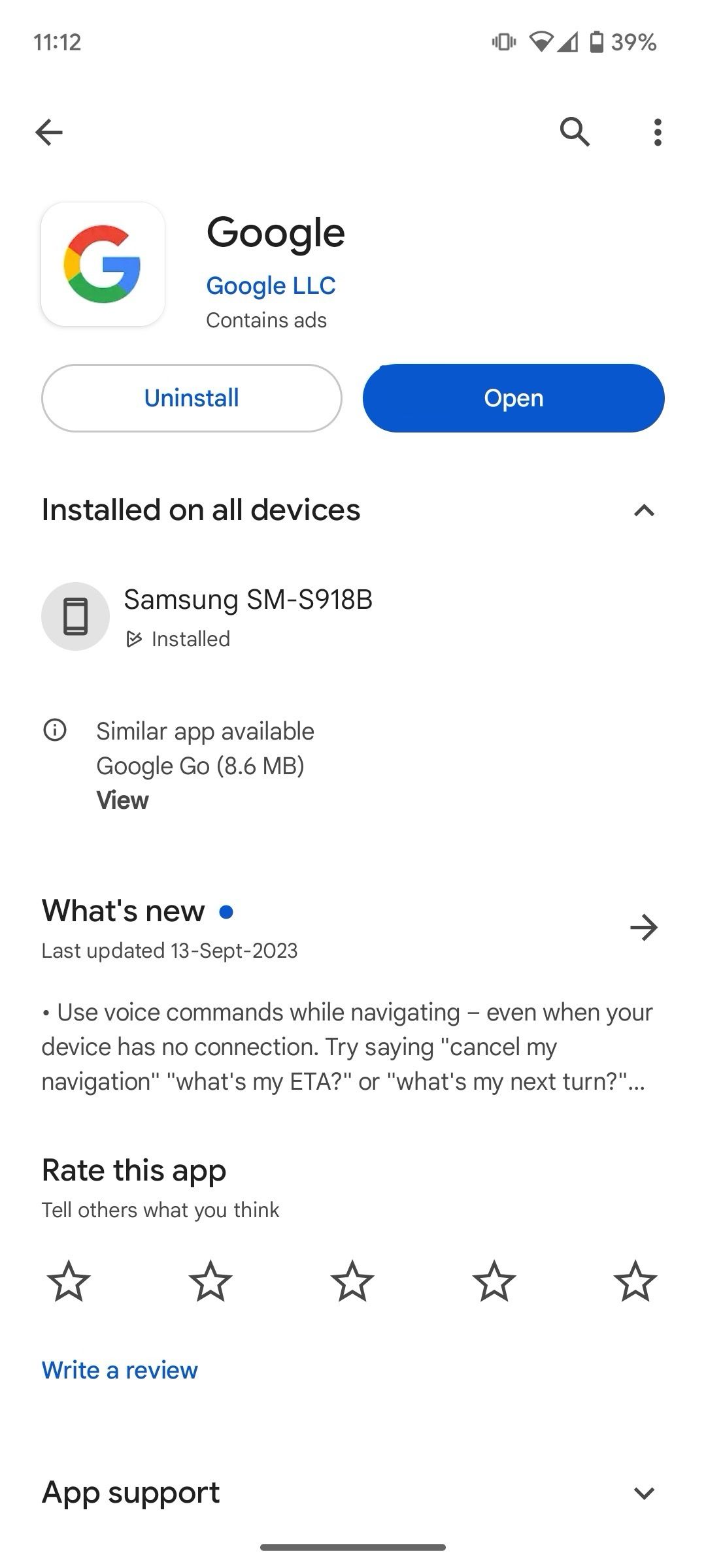
Desinstalar atualizações de aplicativos do Google
Você notou o erro “O Google continua parando” após instalar a atualização mais recente do Google app? Um aplicativo com bugs criado pelo Google pode causar erros em uma caixa pop-up. Você pode desinstalar a atualização mais recente e reverter para a versão estável do aplicativo. Veja como.
- Vá para o Menu de informações do Google app (consulte as etapas acima).
- Toque no menu flutuante (os três pontos) na parte superior e selecione Desinstalar atualizações.
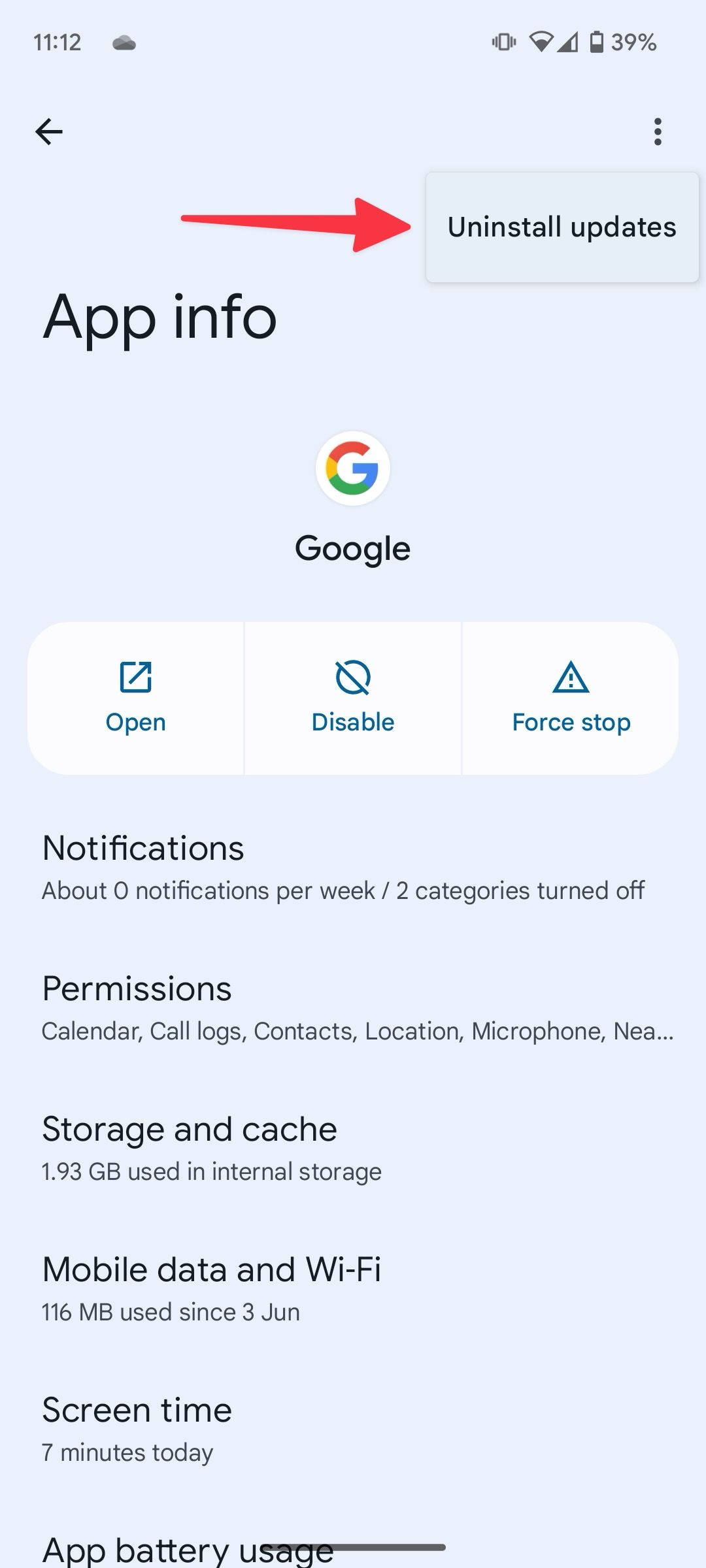
Desinstale as atualizações do WebView do sistema Android
O Android System WebView faz parte do sistema operacional do sistema e é responsável por exibir o conteúdo da web nos aplicativos instalados. Ele é atualizado automaticamente em segundo plano, e uma atualização incompleta recente pode resultar em erros como “O Google continua parando”.
- Abra o Ver todos os aplicativos menu nas configurações do Android (consulte as etapas acima).
- Role até WebView do sistema Android.
- Toque no menu flutuante na parte superior e selecione Desinstalar atualizações.
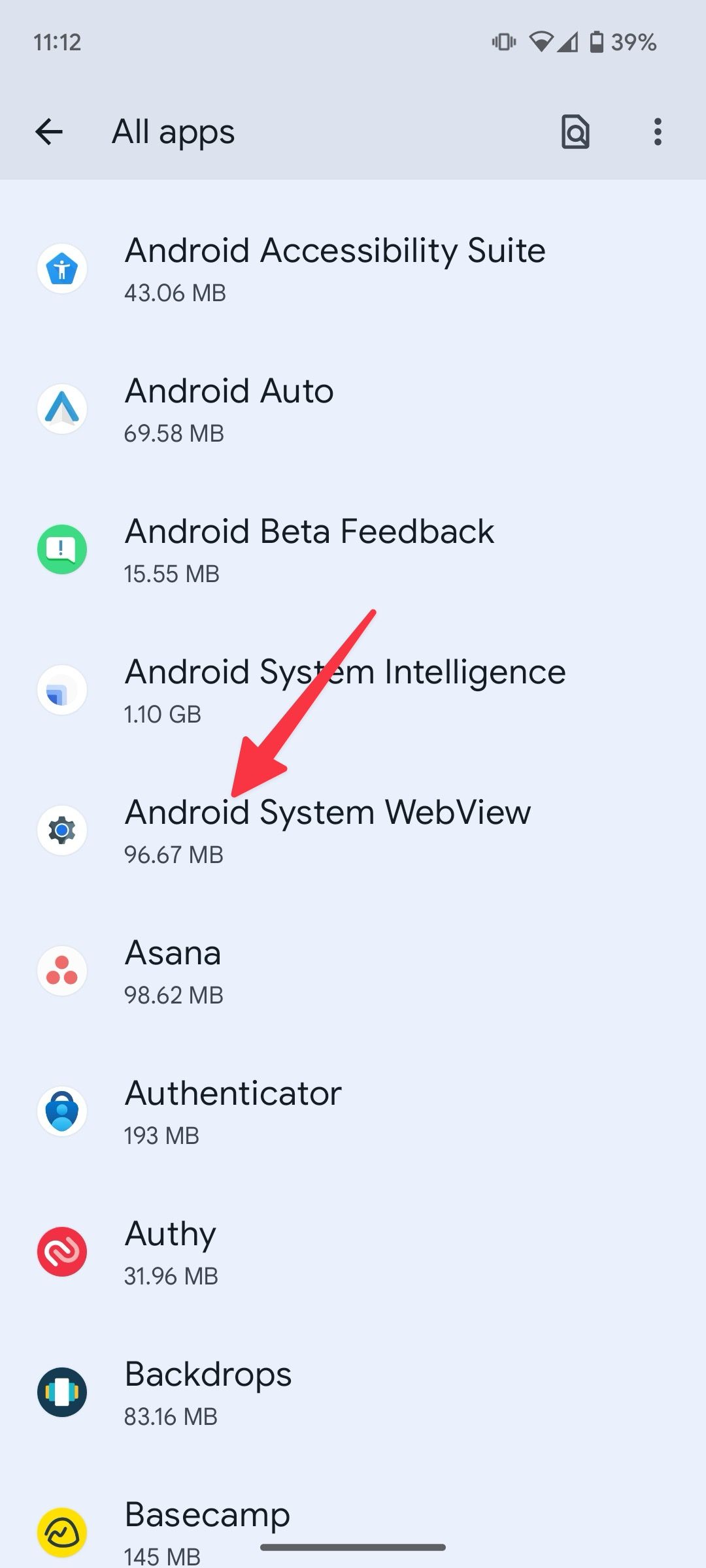
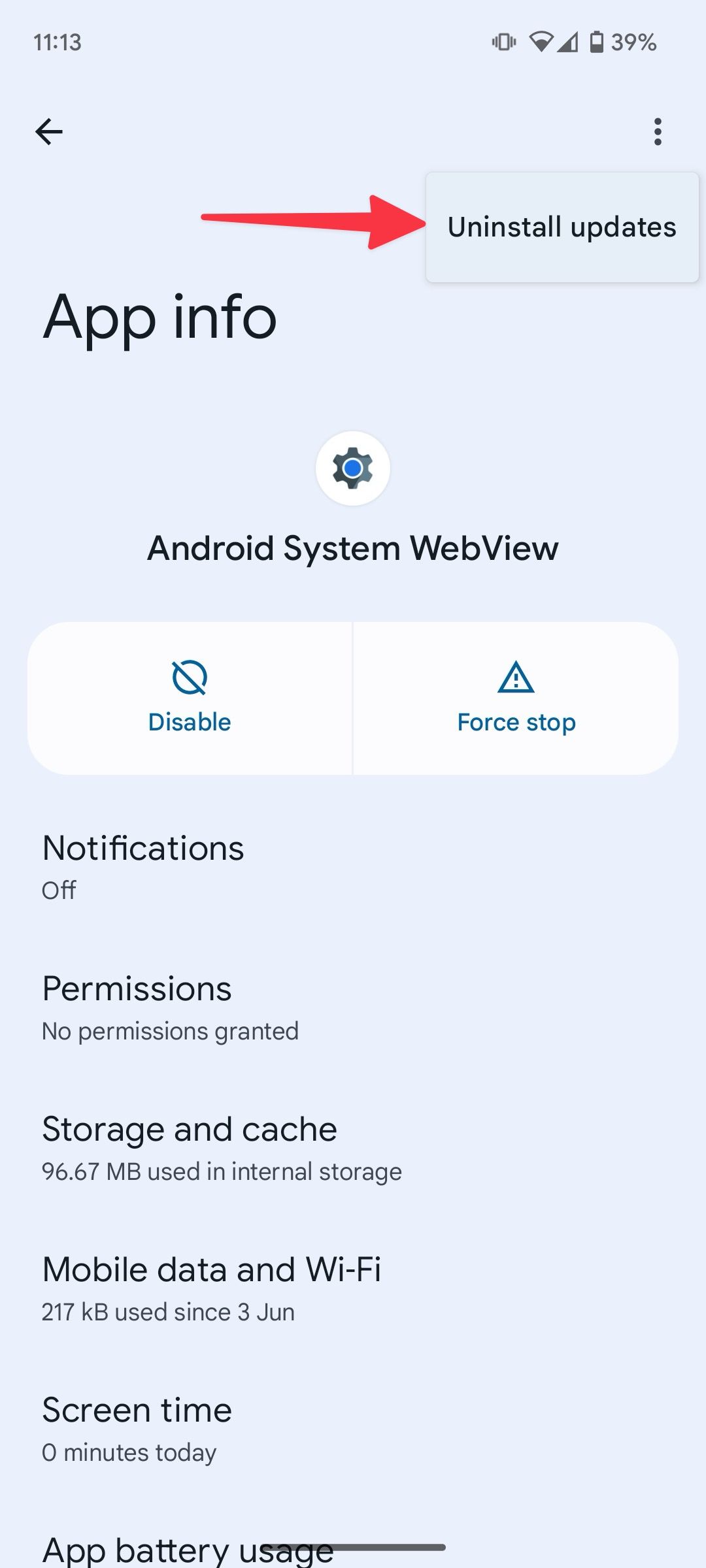
Atualize seu telefone Android
Você também pode atualizar seu telefone Android para a versão mais recente para manter erros irritantes fora de sua vista.
- Lançar Configurações no Android.
- Role até Sistema.
- Selecione Atualização do sistema.
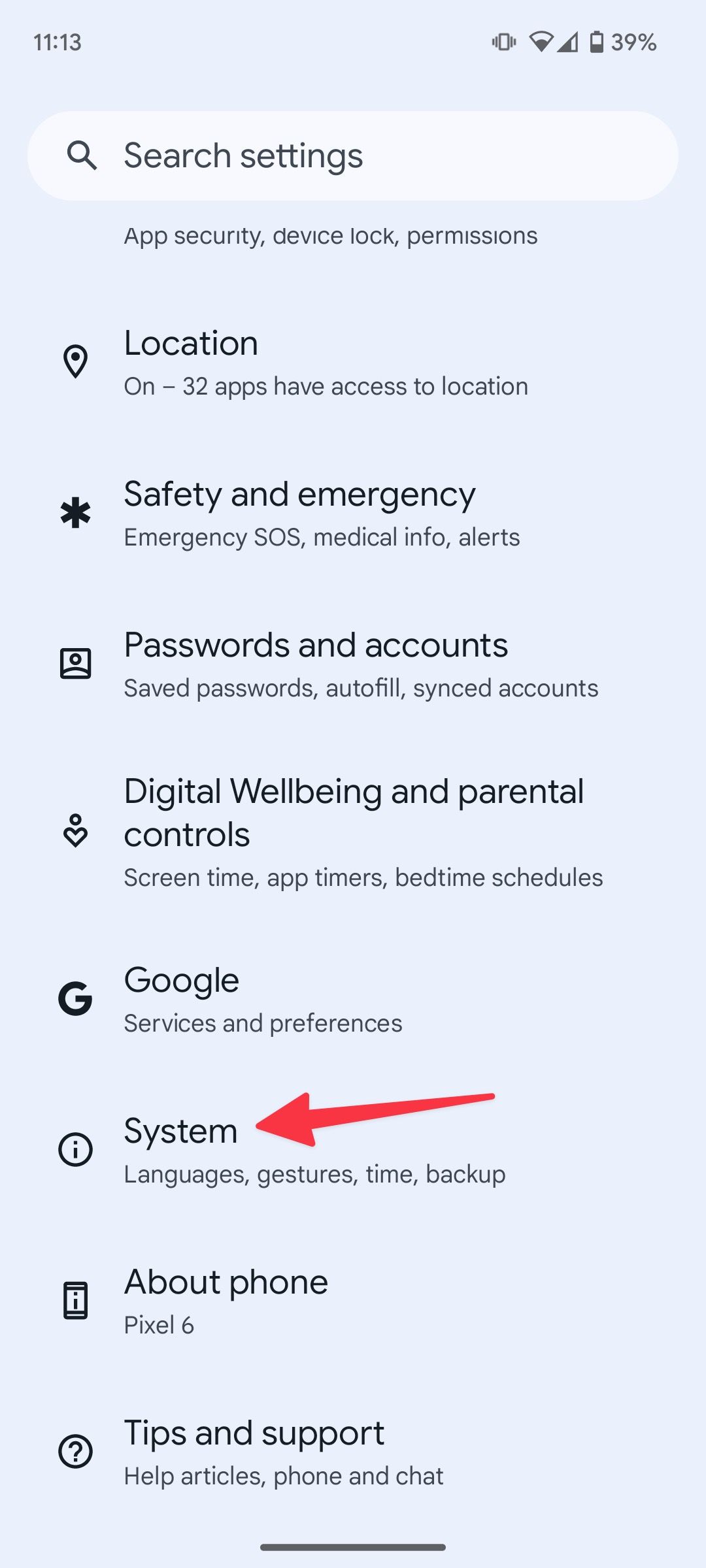
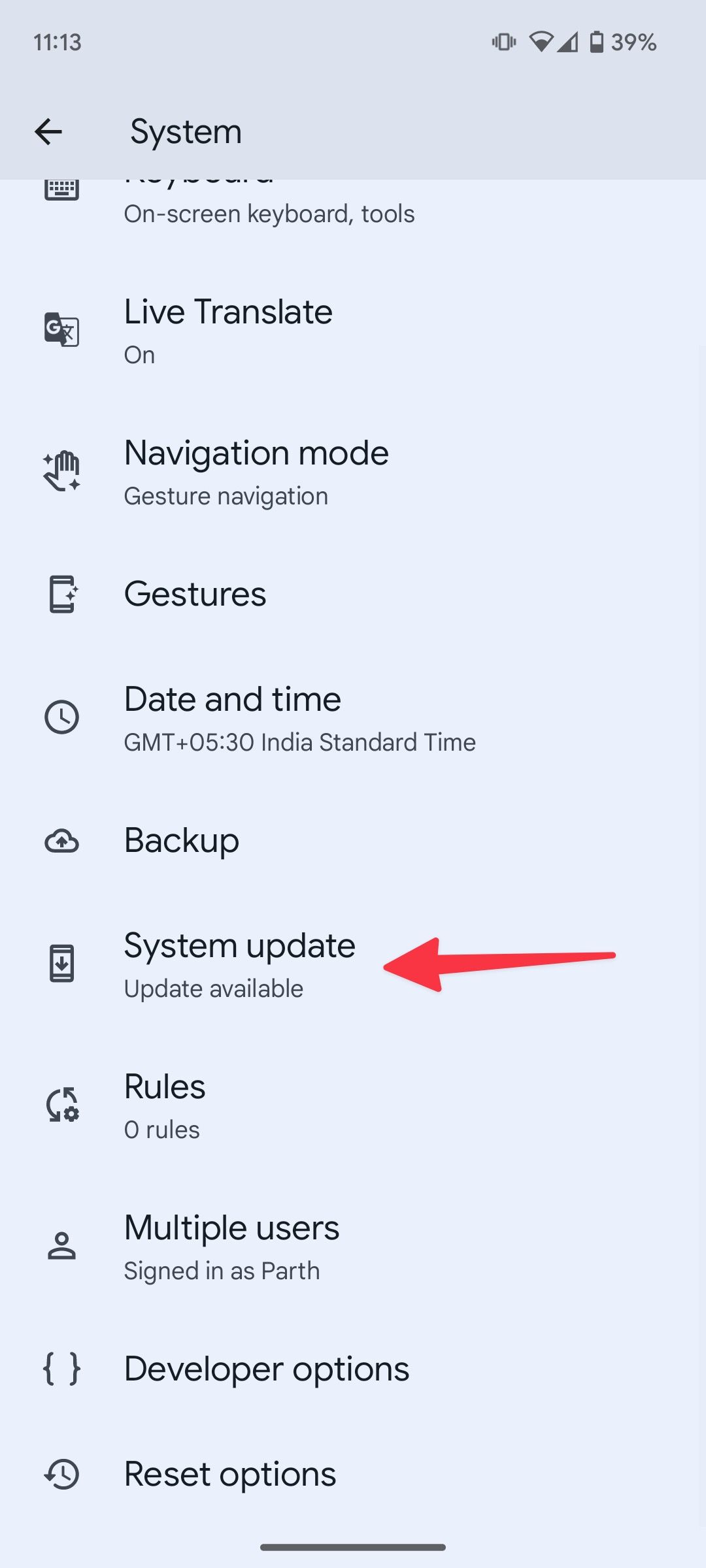
- Baixe e instale a versão mais recente do sistema operacional ou patch de segurança em seu telefone.
Reinicialize seu telefone Android
Você ainda enfrenta o erro “Google continua parando” no Android? Experimente este último truque em seu telefone antes de mudar para outro telefone devido à frustração. Você pode redefinir seu telefone para a configuração original e começar tudo do zero. Confira nosso guia para redefinir seu telefone Android e suas implicações.
Faça com que o mau comportamento do Google app seja coisa do passado
Um erro como “O Google continua parando” pode ser irritante, pois não explica o problema ou como corrigi-lo. As etapas de solução de problemas neste guia ajudam você a continuar usando seu telefone Android sem soluços.
Você pode garantir que seu telefone funcione ainda melhor monitorando a integridade da bateria. Se você não puder substituir a bateria do seu telefone antigo, ajustar algumas configurações pode ajudar a extrair mais energia antes de trocá-lo ou vendê-lo.



